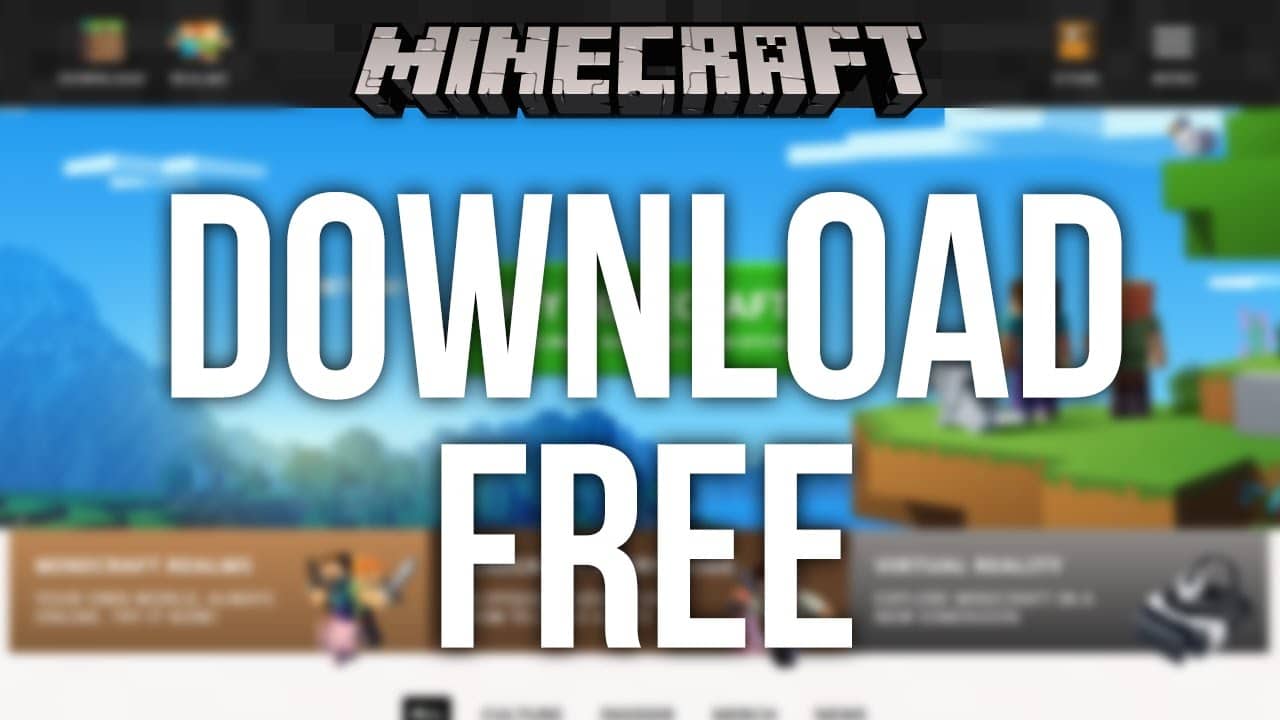Tình trạng giật lag do giảm FPS luôn là vấn đề khó khăn cho những bạn mới làm quen với Minecraft. Nếu chỉ nhìn thoáng qua đồ họa của Minecraft cứ ngỡ là một máy cấu hình yếu cũng sẽ chơi ổn, khỏe re chả vấn đề gì.
Nhưng KHÔNG!
Kể cả máy cấu hình mạnh vẫn sẽ giật, lag banh nóc nếu như không được cài đặt đúng. Thế giới Minecraft là một thế giới rộng lớn, chính vì thế cần phải “giới hạn” lại một vài thứ để giảm lag tăng fps, đặc biệt là máy cấu hình yếu.
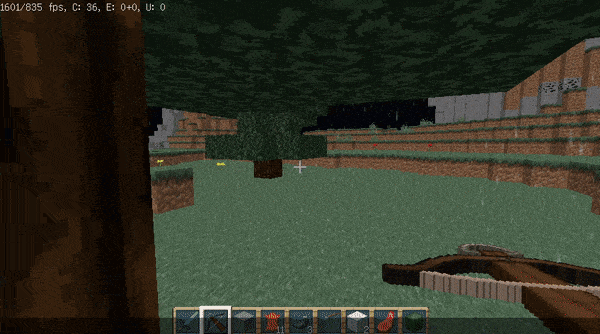
Trong bài viết này, mình sẽ chỉ cho bạn cách giảm lag game bằng Optifine, cấu hình game để bớt lag cũng như biết các loại lag trong Minecraft nhé.
Nào, bắt đầu thôi!
Mục lục:
3 loại lag phổ biến trong Minecraft
Khi biết chính xác lag kiểu gì, bạn sẽ dễ tìm ra cách khắc phục hơn. Trong Minecraft, có 3 loại lag thường gặp, mỗi loại có nguyên nhân và cách xử lý khác nhau. Có 3 loại lag phổ biến sau:
1/ Frames per second: Hay còn gọi là “FPS“, chỉ số khung hình trên mỗi giây.
- FPS cao = mượt.
- FPS thấp = giật, đứng hình, chậm như rùa bò 🐢.
Chỉ số này phụ thuộc vào cấu hình máy của bạn, nếu máy yếu = điểm thấp và ngược lại.
Bạn có thể xem FPS trực tiếp trong game bằng cách nhấp phím F3.
2/ Tick per second: Còn gọi là “TPS“, chỉ số này tối đa là 20. Khi nó càng giảm đồng nghĩa với việc máy chủ của bạn đang chơi càng lag.
- Máy chủ quá tải, chạy trên cấu hình yếu, hoặc có bug.
Bạn không có cách nào khắc phục nó ngoài người vận hành máy chủ đó, họ sẽ có những cách riêng của mình để cải thiện TPS, thường họ sẽ:
- Nâng cấp máy chủ, hoặc tối ưu plugin/mods.
- Khi bạn donate cho một máy chủ, người vận hành máy chủ sẽ dùng số tiền đó để nâng cấp máy chủ mạnh hơn và từ đó cải thiện TPS.
3/ Ping: Từ ngữ này chắc hẳn đã không còn xa lạ gì với game thủ, khi ping lên cao bạn sẽ có hiện tượng giật ngược trở lại.
- Ping thấp = phản hồi nhanh, không delay.
- Ping cao = giật lùi, block không đặt được, mở rương chậm…
Bạn có thể thử:
- Kiểm tra lại mạng.
- Dùng dây mạng thay vì wifi (nếu có thể).
- Chơi máy chủ gần nhà mạng.
6 cách giảm lag hiệu quả trong Minecraft
Dưới đây sẽ là 6 cách mình đã thử và áp dụng thấy hiệu quả trong việc giảm lag cho Minecraft, nào cùng bắt đầu tăng tốc cho Minecraft thôi nào!
Cách 1: Giảm lag tăng fps bằng OptiFine
Optifine là một bản mod do bên thứ ba phát triển, giúp bạn tùy chỉnh gần như mọi thứ liên quan đến đồ họa trong game. Từ hiệu ứng, ánh sáng, hình ảnh, cây cỏ hoa lá hẹ… đến cả cách hiển thị khung hình.
Nói đơn giản Optifine giúp bạn giảm lag làm game mượt hơn. Bạn có thể download các phiên bản Optifine tại đây.
Lưu ý: Ở các phiên bản cũ hơn 1.18 có thể sẽ khác hình ảnh bên dưới và là Tiếng Anh, nhưng hầu như các mục cài đặt vẫn như vậy.
Cài đặt hình ảnh
Sau khi cài đặt gói Optifine xong, nhấn ESC -> Tùy chọn -> Cài Đặt Hình ảnh -> Cấu hình như hình bên dưới.
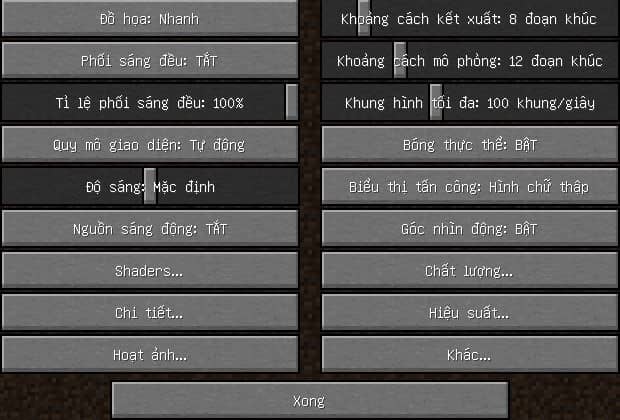
Cài đặt chất lượng (Quality)
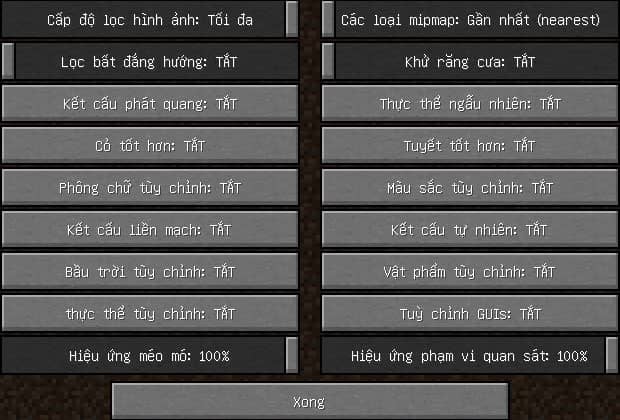
Cài đặt chi tiết (Details)
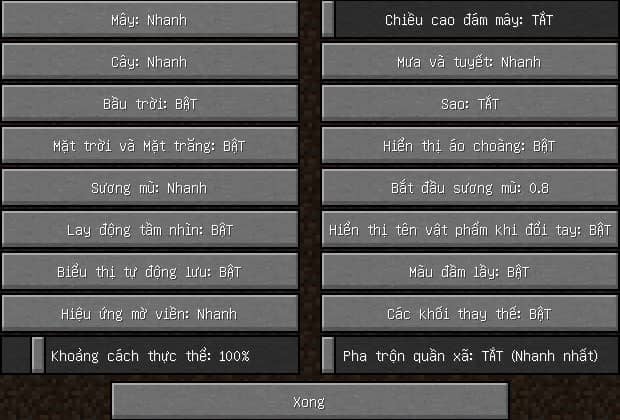
Cài đặt hiệu suất (Performance)
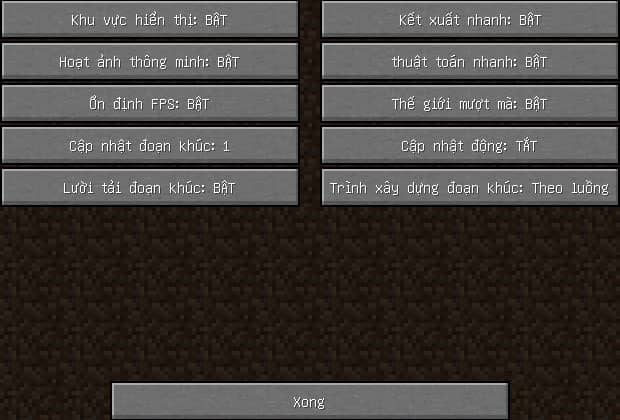
Cài đặt hoạt ảnh (Animations)
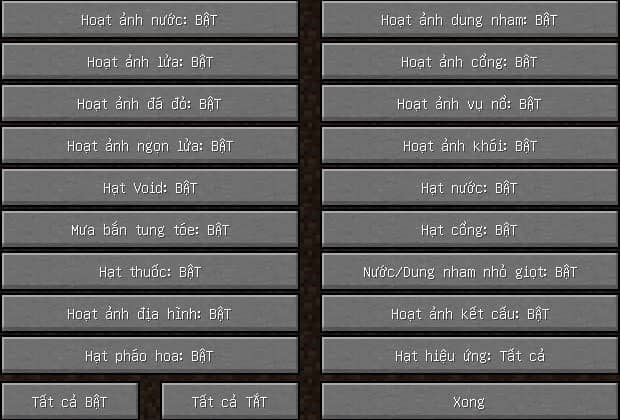
Ở đây, nếu bạn không quan tâm quá nhiều hiệu ứng của Minecraft thì nhấn ALL OFF, phần này là hiệu ứng của tất cả vật thể trong Minecraft.
Thí dụ: Lúc lửa cháy sẽ có chuyển động, khi tắt sẽ không còn nữa giúp giảm lag khá hiệu quả.
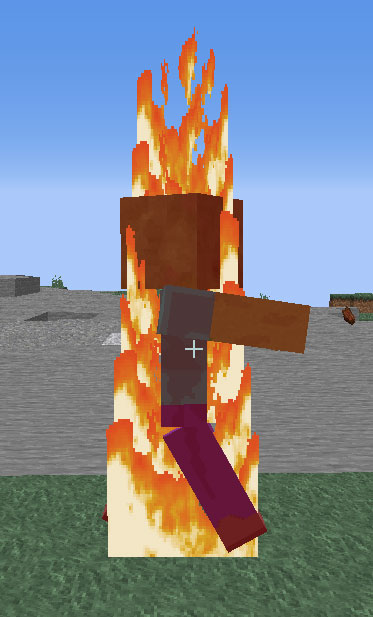
Cài đặt khác (Other)
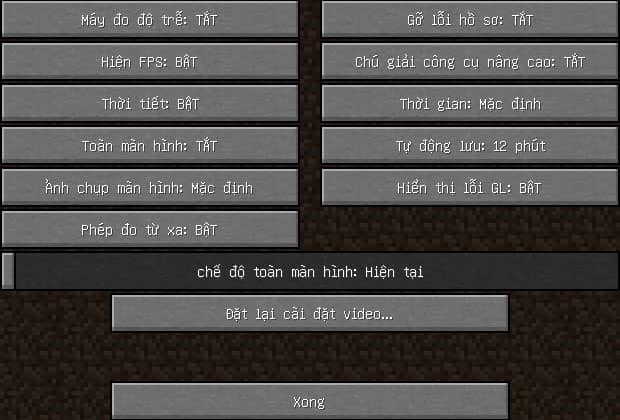
Cách 2: Sử dụng gói tài nguyên nhẹ
Trên cộng đồng Minecraft hiện nay đã có rất nhiều gói tài nguyên giảm lag. Trong đó Faithful là một trong những cái tên đình đám nhất.
Gói tài nguyên Faithful không chỉ làm giảm lag, mà còn làm đồ họa Minecraft trông khác hẳn. So với mặc định, gói tài nguyên này được đánh giá vừa đẹp lại vừa nhẹ.

Cách 3: Tăng giới hạn RAM
Mặc định chỉ sử dụng 2GB RAM để chạy game, khi bạn tăng giới hạn lên các chức năng trong Minecraft sẽ “dễ thở” hơn và từ đó giúp giảm lag.
Chỉ cần nhấp vào Edit profile và chọn vào JVM Arguments thay đổi -Xmx2G thành -Xmx3G. Nếu bạn muốn tăng bao nhiêu thì cứ gõ vào, nhưng nhớ đừng xài hết RAM để các phần mềm khác còn chạy được nhé!
Ví dụ: RAM máy của mình tối đa là 6GB thì mình chỉ cài tầm 3GB thôi, để 2-3GB còn lại để mở trình duyệt web và các tác vụ của Windows.
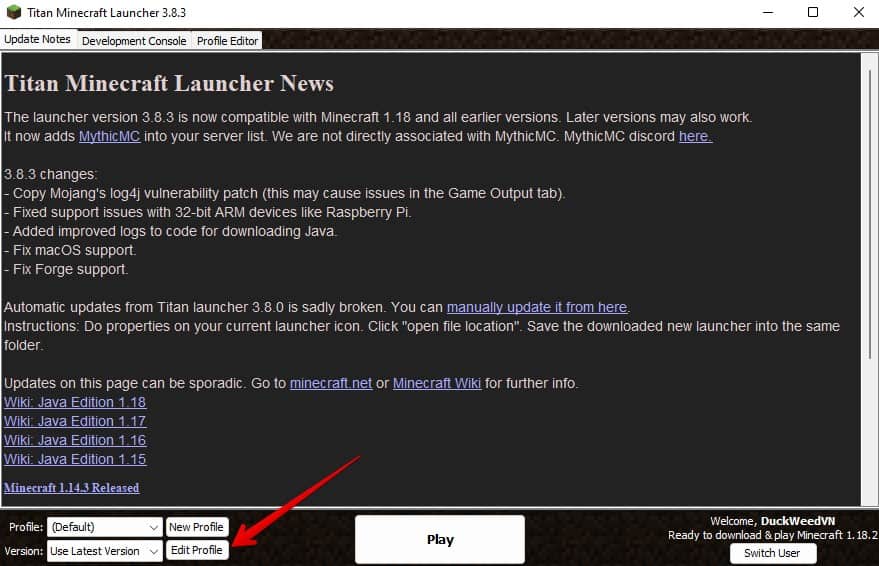
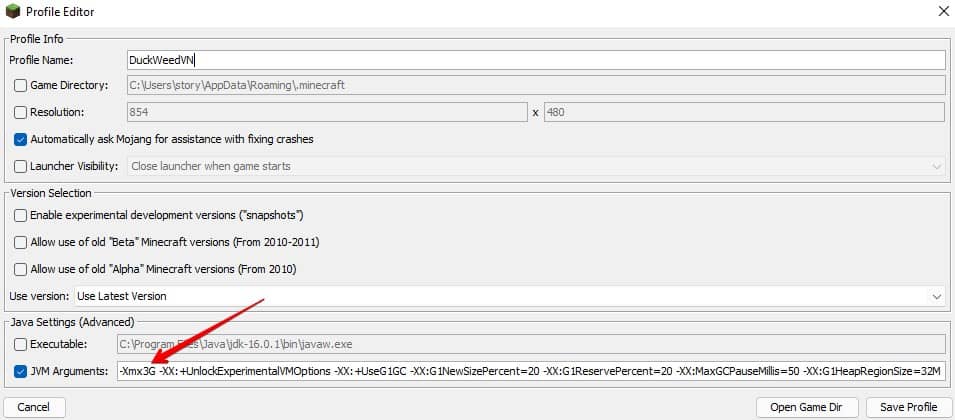
Cách 4: Nâng cấp CPU (Single Thread)
Không giống như nhiều tựa game khác, Minecraft chủ yếu phụ thuộc vào CPU hơn GPU (card màn hình). Chính vì thế để tăng FPS hiệu quả ổn định thì cách tốt nhất là bạn hãy thử nâng cấp CPU có GHz cao.
Nhưng không có nghĩa là GPU không có tác dụng gì cả, nó cũng giúp giảm lag tăng FPS và giúp game cân được con mods nặng đô như Shader (Realistic Textures).

Cách 5: Mods giảm lag tăng FPS
Hiện nay có rất nhiều loại mods với nhãn mác FPS BOOSTER nhưng chả thấy ‘bút tơ’ chỗ nào thậm chí còn bị tụt giảm FPS, mình đã tìm và sử dụng qua rất nhiều loại mods giảm lag nhưng mình chỉ thấy 1 cái duy nhất hiệu quả cho Minecraft 1.8.9/1.12.2.
Chỉ cần tải về và bỏ vào thư mục mods trong .minecraft là xong chơi được luôn không cần phải chỉnh gì nhiều. Nếu bạn biết mods nào giảm lag ngon cho phiên bản mới thì bình luận bên dưới nhé!
Cách 6: Cài đặt Client bản quyền
Lunar Client và Badlion Client là 2 cái tên đình đám trong cộng đồng Minecraft quốc tế. Nổi bật nhờ khả năng tối ưu hóa hiệu suất chơi game.
Cả hai client đều được tích hợp sẵn nhiều mod hỗ trợ giảm lag, giúp cải thiện trải nghiệm chơi một cách rõ rệt. Các hiệu ứng, hoạt ảnh và giao diện trong game đã được tinh chỉnh kỹ lưỡng nhằm giảm thiểu tình trạng tụt FPS.
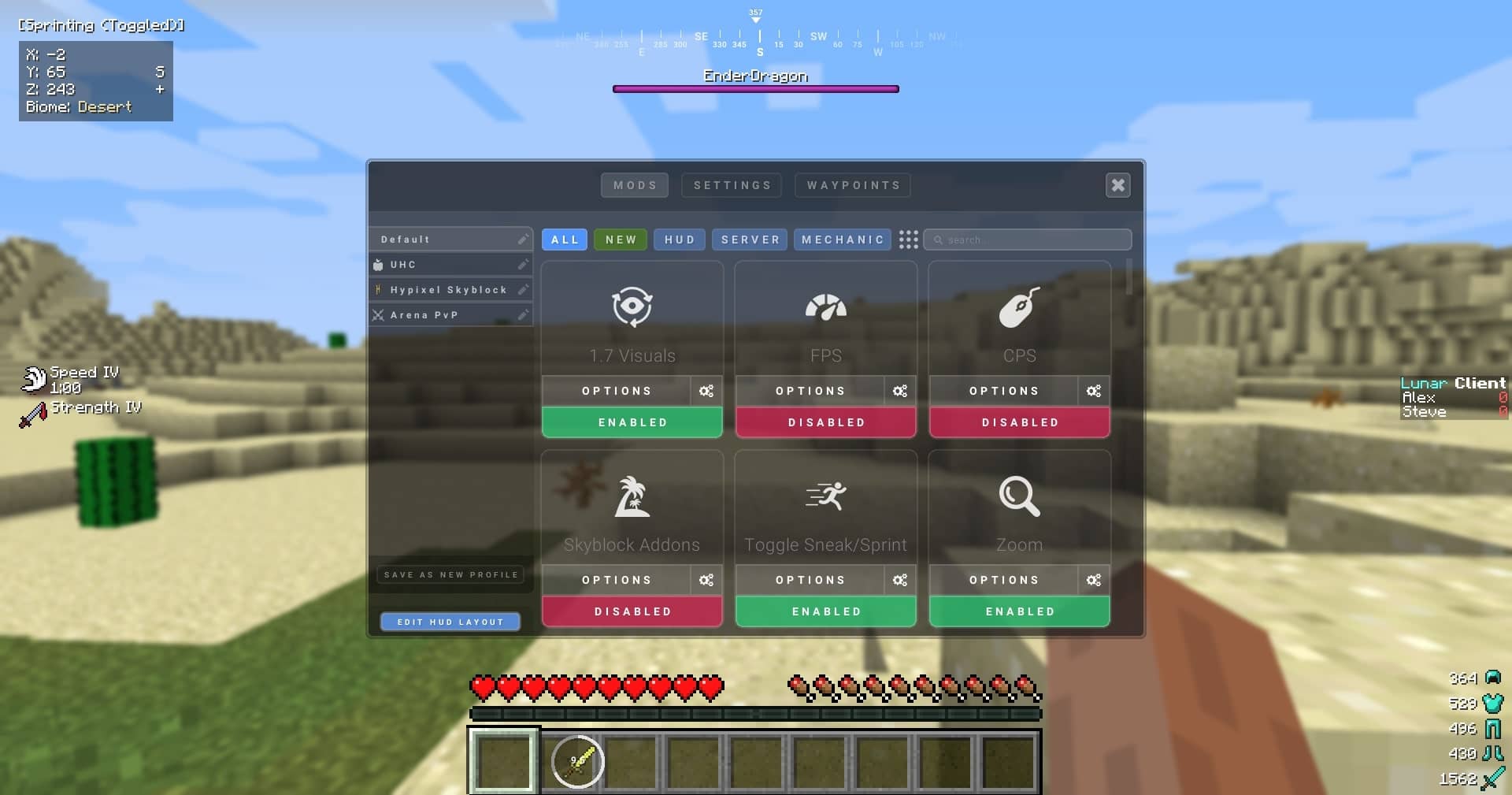
Kết
Hi vọng qua bài viết này bạn đã biết những cách giảm lag hiệu quả nhất cho Minecraft. Mặc dù có vài bước làm đồ họa có giảm đi một chút nhưng mình nghĩ nó cùng đáng để đổi lấy một trải nghiệm tốt hơn.
Chúc bạn thành công!